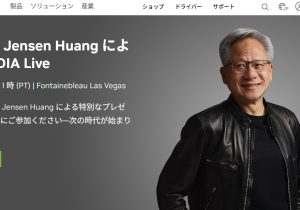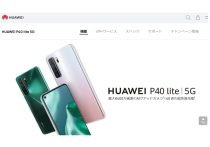Amazon「Fire TV Stick」でAndroidスマホのミラーリングができない原因と対処法
Amazon「Fire TV Stick」なら、簡単にAndroidスマホの画面を大型テレビに映し出す「ミラーリング」機能を利用できます。しかし、上手くミラーリングできなくて困っている人もいるでしょう。そこで今回は、Androidスマホの画面をFire TV Stickのミラーリング機能で、テレビに表示する方法と、表示できなかったときの原因や対処法について紹介します。
Fire TV StickでAndroidスマホのミラーリングを設定する方法は?
まず、Amazon「Fire TV Stick」でAndroidスマホのミラーリングをする方法を確認しておきましょう。
今回は「Fire TV Stick 4K Max」を使用して、Androidスマホ「OPPO Reno5 A」をテレビ画面にミラーリングしてみます。Androidスマホは機種ごとに多少設定画面や手順が異なる場合もありますが、その点はご了承ください。
なお、Fire TV StickとAndroidスマホは「同じWi-Fi(SSID)」に接続しておくことが前提になります。
Fire TV StickでAndroidスマホのミラーリングをする手順

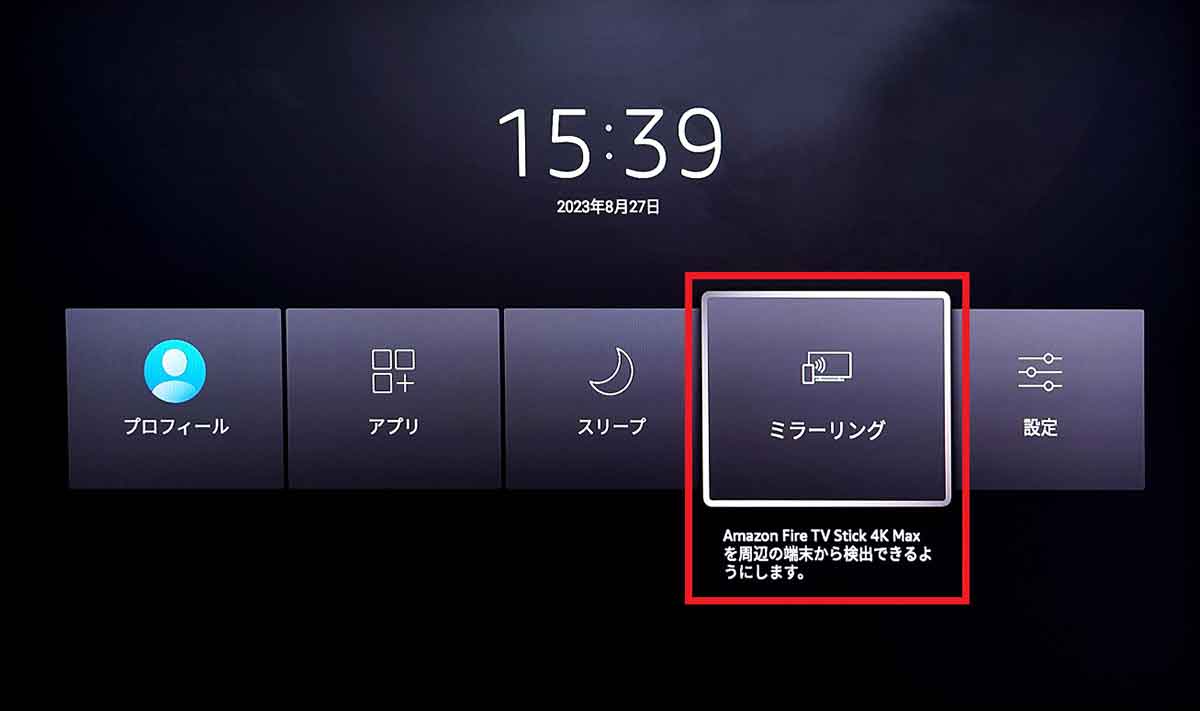
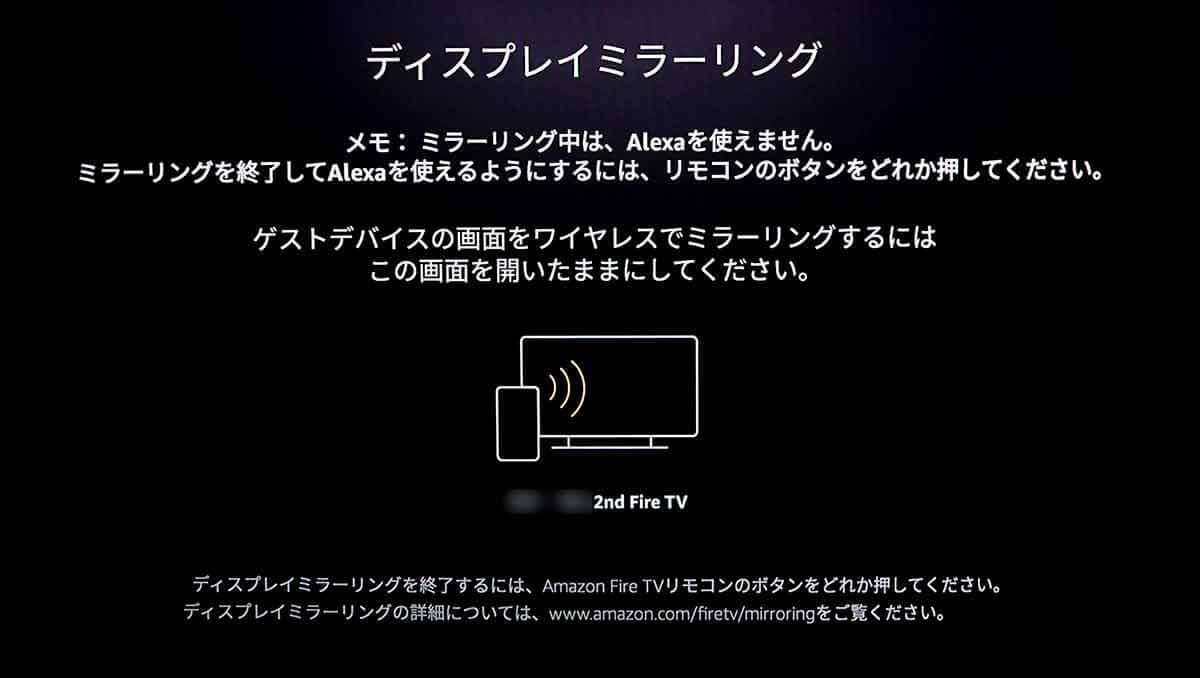
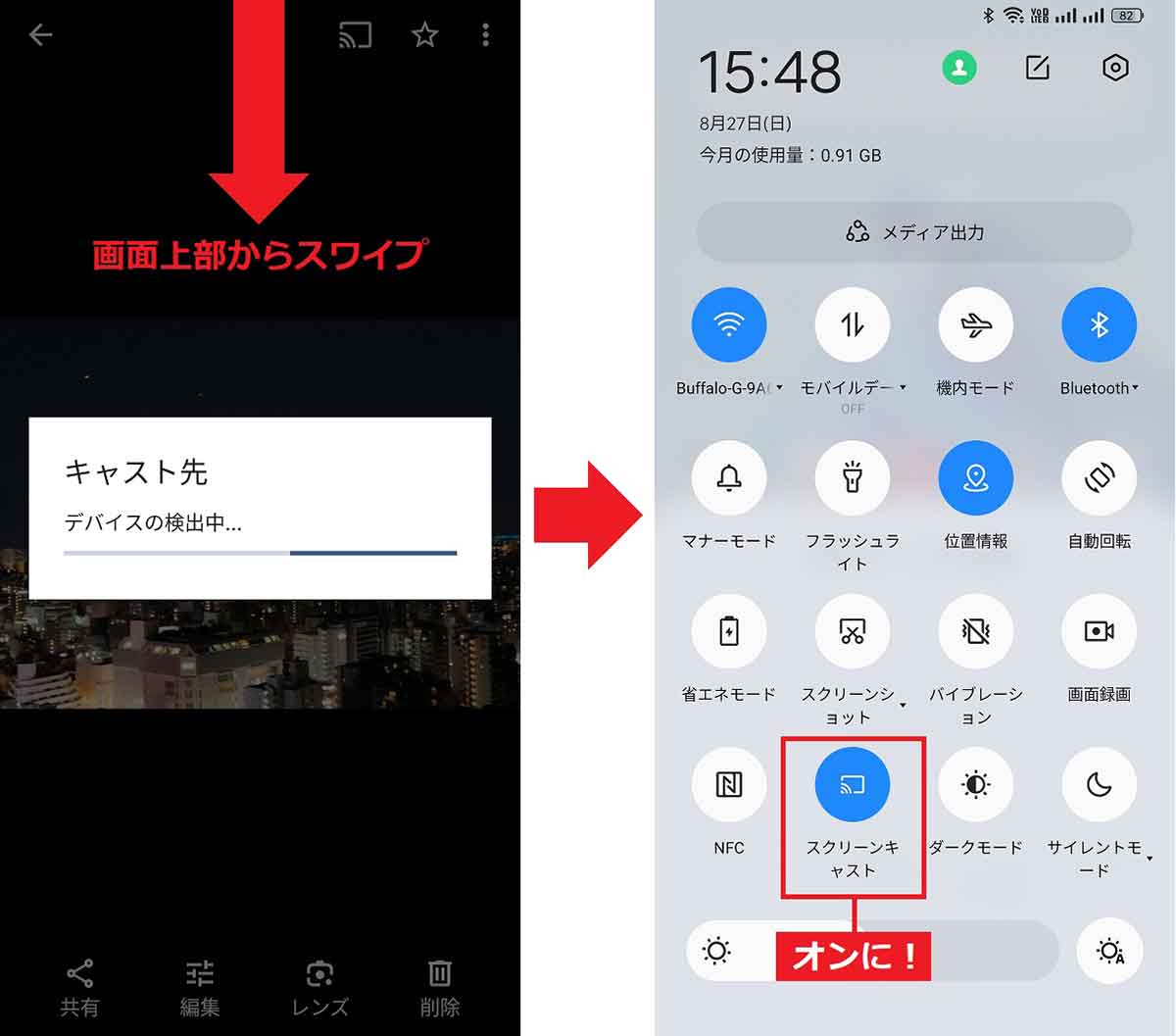
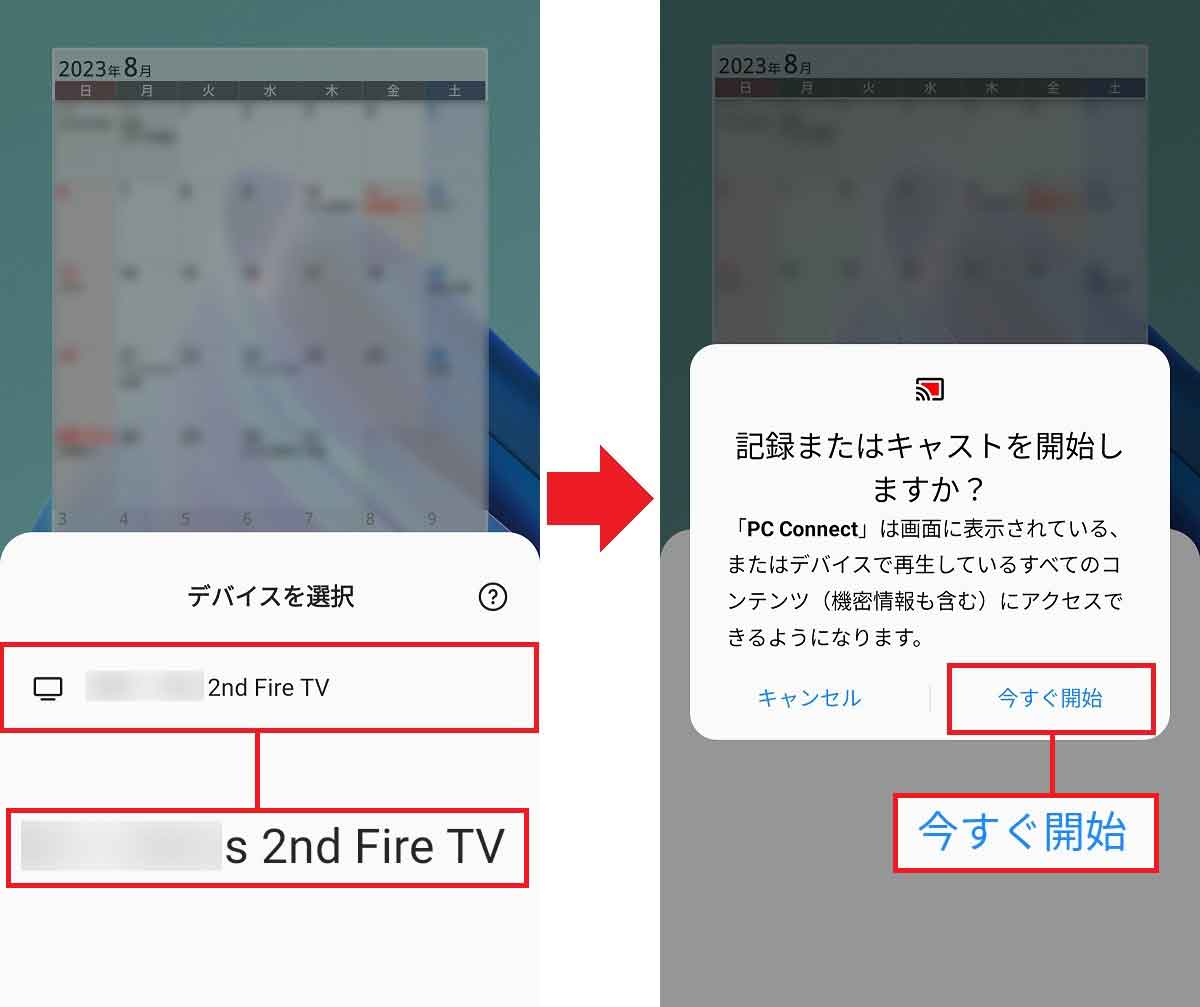
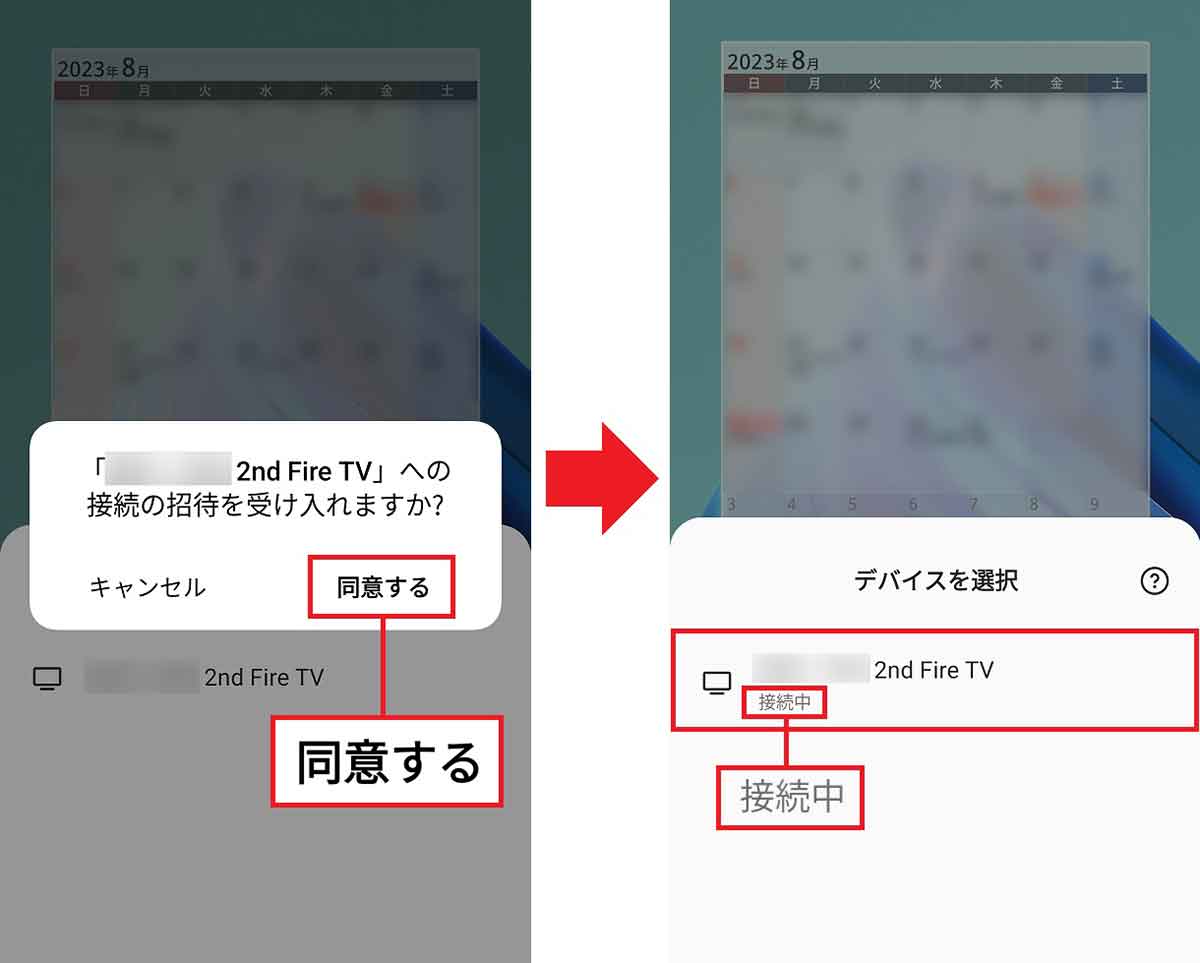
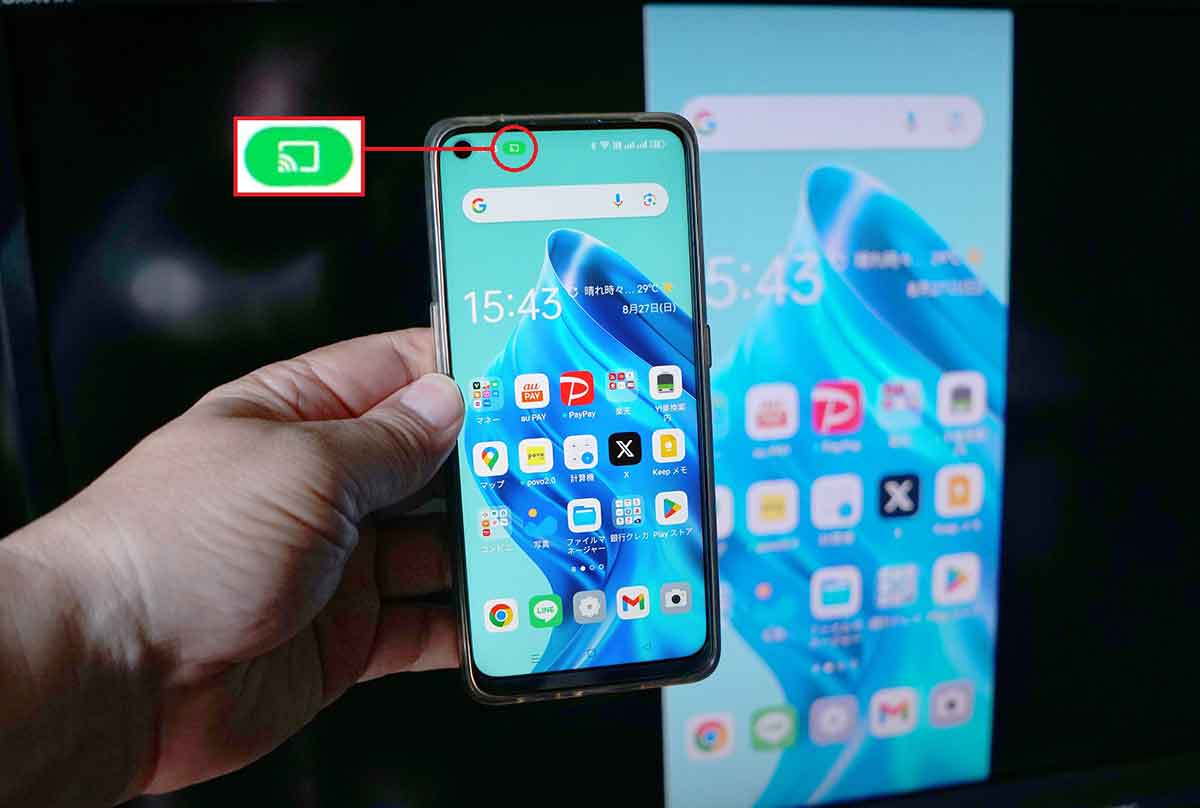

Fire TV Stickを使えば、簡単にAndroidスマホの画面を大型テレビにミラーリングできますが、上手くいかない場合もあるでしょう。その理由はいろいろありますが、大きく分けて以下の3つの原因が考えられます。
●Amazon「Fire TV端末でミラーリングできない」は→こちら
【原因1】Androidスマホがミラーリングに対応していない
すべてのAndroidスマホがミラーリングに対応しているわけではありません。
2012年7月リリースの「Android OS 4.2 (Jelly Bean) 」より旧型のAndroidスマホ、あるいは「Miracastに対応していないAndroidスマホ」などでは、そもそもFire TVでのミラーリングに対応していないのです。
Android OS 4.2といえば10年以上も前のものですから、そこまで古いAndroidスマホを使っている人は少ないでしょうが、一応、自分のAndroidスマホのOSバージョンを確認してみましょう。
●Amazon「Xperia GX SO-04D docomo Black(ブラック)」は→こちら

【原因2】Fire TV Stickが「ミラーリング」に対応していない
Fire TV Stickも、機種によってはミラーリング機能に対応していない場合があります。とくに2017年発売のFire TVにはミラーリング機能がないので注意してください。
確認方法は、Fire TV付属リモコンの「ホーム」ボタンを長押しして、ミラーリングアイコンが表示されるかどうかで判断できます。
ミラーリングアイコンが表示されなければ、残念ながら、そのFire TV Stickは非対応だと分かります。
とはいえ、ミラーリング機能が表示されない場合でも、Fire TVのアプリストアからミラーリング機能を持つ「AirScreen」アプリなどをインストールすれば、ミラーリングができるようになります。
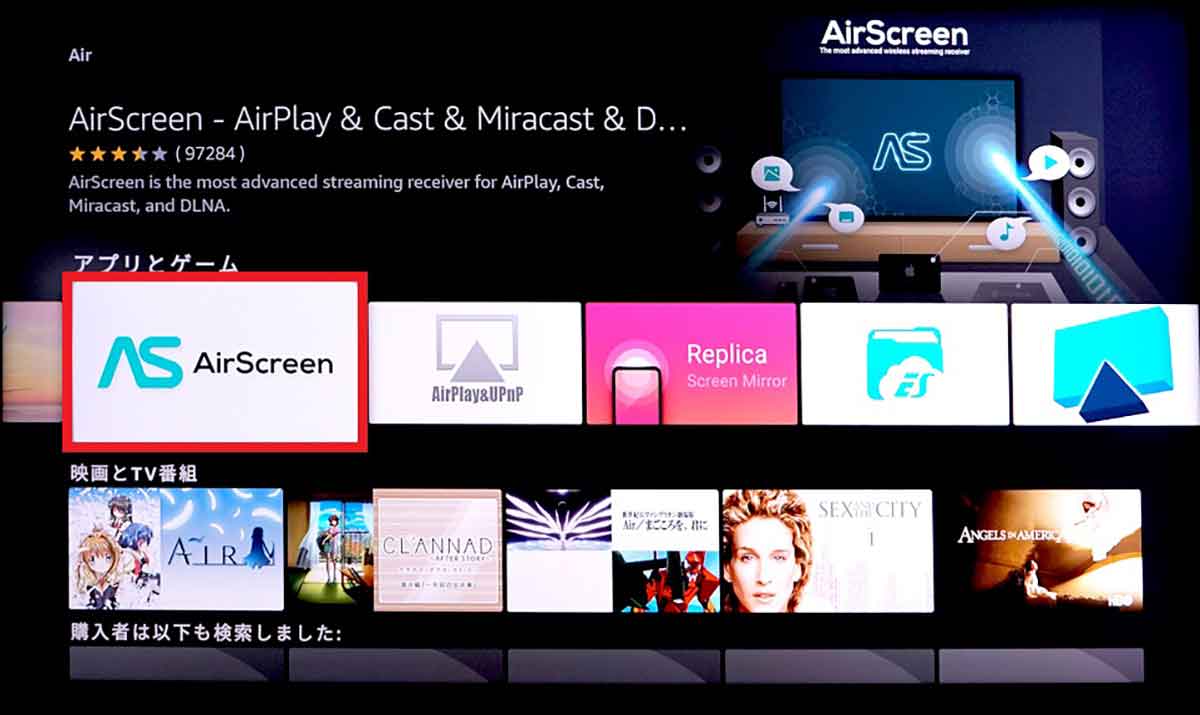
【原因3】同じWi-Fiに接続していない
ミラーリングを行うときは、Fire TV StickとAndroidスマホは同じWi-Fiネットワークに接続している必要があります。
たとえば、Fire TV StickはWi-Fiにつながっているのに、スマホのWi-Fiがオンになっておらず、データ通信にしかつながっていない場合はミラーリングができません。
また、両方とも同じWi-Fiに接続していても、Wi-Fiルーターと距離が離れ過ぎていると、ミラーリングが不安定になる可能性もあります。

もし、Fire TV StickのWi-Fi接続が不安定な場合は、スタンド型アダプターを使うことで「有線LANケーブル接続」することも可能です。詳しくはこちらの記事をご確認ください。
「HDMI接続」もしくは「他の機器」でミラーリングすることも検討しよう!
ミラーリングが上手くいかない原因を3つ紹介しましたが、それでもミラーリングできない場合は、ほかの方法によるミラーリングも検討しましょう。
ミラーリングはWi-Fi(無線)以外の方法でも可能です。たとえば、HDMIケーブルで直接Androidスマホとテレビを接続すればミラーリングすることができるのです。
そのためにはUSB Type-C/HDMI変換ケーブルを購入しましょう。USB Type-CをAndroidスマホに、HDMI端子をテレビに挿して、テレビの外部入力をリモコンで切り替えれば、直接Androidスマホの画面をテレビに表示できます。
USB Type-C/HDMI変換ケーブルの価格は、Amazonで1,500円程度なので、どうしてもミラーリングができないときは、試してみるといいでしょう。
●Amazon「USB C HDMI 変換 ケーブル」は→こちら

また、Fire TV Stick以外の機器を利用してミラーリングすることも可能です。代表的な機器としてはGoogleの「Chromecast(クロームキャスト)」が挙げられます。
●Amazon「Google グーグル GA03131-JP 2Kモデル [Chromecast with Google TV HD]」は→こちら
もし、「古いFire TV Stickを使用」しており、かつ「Fire TVの操作性が自分に向いていない」と感じたら買い替えてみましょう。Chromecastの使い方についてはこちらの記事で詳しく解説しています。
![Google グーグル GA03131-JP 2Kモデル [Chromecast with Google TV HD]](https://otona-life.com/wp/wp-content/uploads/2023/09/pho02-5-2.jpg)
まとめ
今回はAmazon「Fire TV Stick」を使ってAndroidスマホの画面を大型テレビに映し出す「ミラーリング」のトラブルについて解説しました。
直接、Androidスマホの画面を大型テレビに表示できるのは何かと便利ですが、初回接続時はどうしても上手くいかないこともあります。
もし、ミラーリングが上手くいかないときは、ぜひ、今回紹介した対処法を参考にしてみてください。
なお、iPhoneやパソコンをFire TV Stickでミラーリングする方法については、こちらの記事が参考になるでしょう。